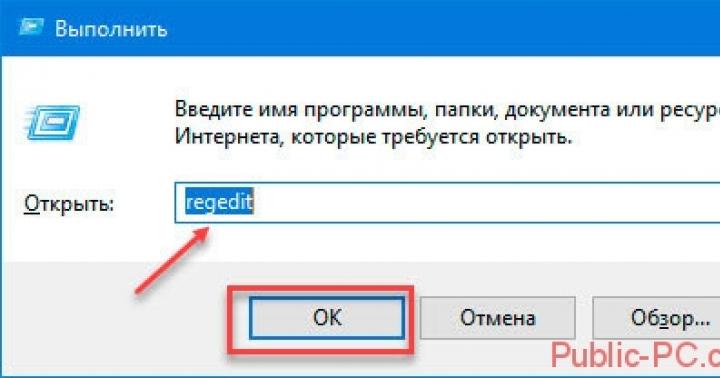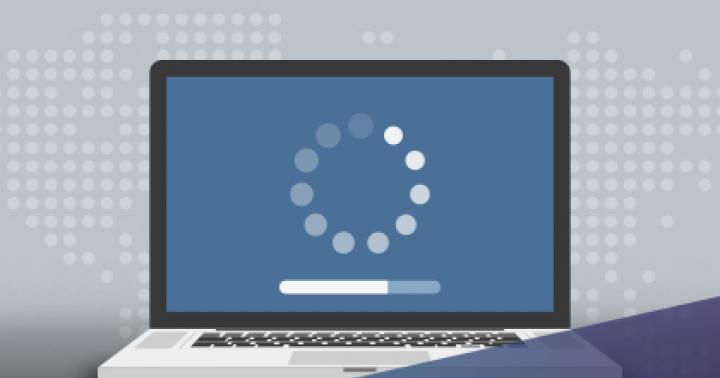Сегодня мы дадим Вам достаточное количество советов, о том, как ускорить работу iPad 2 и других версий планшетных смартфонов от компании Apple. Эта инструкция поможет Вам повысить производительность предшествующих версий iPad, на совершенно новых прошивках, таких как iOS10. Одним из критериев медленной работы айпадов, как раз и является программное обеспечение, которое требует доработки.
Если у Вас есть старая модель iPad, возможно это 1,2,3 или 4 серия, или iPad Mini – то есть большая доля вероятности, что работоспособность этих устройств не устраивает Вас, как это было ранее. Несмотря на то, что iOS – это одна из современных мобильных операционных систем, которая требует минимального обслуживания, она по-прежнему затрудняет работоспособность многих устройств с течением времени. Иногда, даже относительно новые модели айпадов существенно притормаживают в выполнении повседневных задач. Возможно, Вам пригодиться универсальная инструкция по восстановлению iPhone или iPad из резервной копии. Прочитать ее Вы можете .
Существует довольно большое количество различных методов для ускорения работоспособности старых моделей. Итак, тормозит iPad 2 что делать? Приступим:
Первая хитрость заключается в том, чтобы Вы оставили в памяти устройства только те приложения, которыми пользуетесь постоянно. Удалите приложения и игры, которые Вы установили на один раз и совсем забыли про них.
Важно знать! Обратите внимание, что мы говорим исключительно об удалении приложений и игр из устройства, а не о их закрытии (выгрузки из памяти) свайпом из панели многозадачности. В этом случае, выгрузка приложения из памяти не окажет никакого значения на быстродействие устройства. Теория о том, что закрытие нескольких приложений позволит высвободить память и ускорить работу айпада или айфона – миф. Пользователи, которые понимают, как работает многозадачность, прекрасно знают, каким образом iOS управляет памятью.
Но, удаление приложений и игр навсегда из памяти устройства, позволит заметно ускорить работу, например, айпада 2.
С другой стороны, если хотите удалить несколько приложений, есть наиболее простой способ. Зайдите в «Настройки» - «Общие» - «iCloud». Перейдите в раздел «Управление резервными копиями» и удалите содержимое всех приложений и игр, которые занимают много места. Например, подкасты или фильмы являются одной из основных причин медленной работы айпадов предыдущих поколений.
После того, как вы очистили iPad, его необходимо перезапустить. Перезагрузка устройства позволит «освежить» его память и начать работать «с нуля».
Удерживайте кнопку ВКЛ/ВЫКЛ устройства до тех пор, пока не появиться окно с предложением выключить устройство. Затем, снова нажмите на кнопку и удерживайте для включения планшета.
Теперь, когда Вы очистили мусор, Ваш iPad уже должен работать гораздо быстрее, но если Вы используете предшествующие версии планшетов, вопрос о том, «Как ускорить работу айпада 2» остается актуальным.
Для того, чтобы добиться наиболее значимого прироста производительности Вам следует отключить обновления приложений в настройках. Начните с отключения обновлений приложений и игр в фоновом режиме. Перейдите в «Настройки» - «Общие» - «Откл. Фоновое обновление приложений и игр» или «Настройки» - «iTunes Store, Appstore» и переведите шторку из активного состояния в пассивное.
Имейте ввиду: обновление операционной системы iOS до более новой, может быть «Котом в мешке», потому как с точки зрения производительности она может возрасти или остаться неизменной. Разработчики добавляют и вводят новые функции, которые на самом деле могут значительно замедлить работу устройства, но, как правило, такие ошибки в коде компания Apple на долго не оставляет и довольно быстро фиксирует их. В любом случае, если Ваш айпад работает медленно, несмотря на выполненные шаги в предыдущих советах, - стоит попробовать обновить устройство до более новой операционной системы.
Перейдите в раздел «Настройки» - «Общие» - «Обновление программного обеспечения». Проверьте доступность новых версий прошивки.
Браузер Сафари, одно из немногих приложений, которое существенно влияет на быстродействие устройства. Если у Вас медленно работает ipad 2, это может быть связано с загруженной кэш-памятью, в которую сохранено большое количество данных от браузера Safari. Советуем Вам очистить кэш: «Настройки» - «Общие» - «Safari». Нажмите на «Очистить историю и данные Веб-сайтов».
Это должно ускорить интерфейс Safari, но, с другой стороны понадобится гораздо больше времени, чтобы загрузить страницу сайта.
Всплывающие окна или информационные сообщения от приложений и игр, также существенно влияют на быстродействие системы в предыдущих моделях iPad 2, mini. Для решения этого вопроса следует отключить уведомления для всех приложений или для тех, которые не представляют важности. Для этого зайдите в «Настройки» - «Уведомления».
Функция определения местоположения устройства работает в фоновом режиме от старта загрузки iOS. Это оказывает большое влияние на срок службы аккумулятора и производительность айпада. Но, если отключить эту функцию, Вы потеряете возможность делать снимками фотографий с привязкой к местоположениям, невозможно будет воспользоваться навигатором и прочими ресурсами, которые требуют для качественной и надежной работы включенное GPS на устройстве. Чтобы отключить автоматическое определения местоположения, перейдите в «Настройки» - «Конфиденциальность» - «Службы Геолокации». Переведите ползунок в состояние неактивности.
Прирост производительности возможно почувствовать после отключения стандартного поиска по смартфона или планшету. Spotlight – довольно удобная функция, если Вы хотите что-то очень быстро найти на своем iPad. Для отключения поиска, зайдите в «Настройки» - «Общие» - «Spotlight».
Тормозит айпад 2 что делать? Последняя надежда, если предыдущие шаги не помогли Вам разобраться в этом вопросе. Попробуем отключить визуальные эффекты и лишнюю анимацию. Для этого перейдите в «Настройки» - «Основные» - «Универсальный доступ». Включите функцию «Уменьшения движения».
Наша инструкция подойдет для таких устройств, как iPad mini, если он стал медленно работать или тормозить, просим Вас внимательно ознакомиться со всеми советами.
Если у остались вопросы, Вы можете задать их в комментариях к этой статье или обратиться по контактной электронной почте. Предлагаем Вам ознакомиться с подробным на защитное стекло для iPhone 7, которое Вы можете купить у нас в интернет-магазине по самым демократичным ценам. Основные отличия между сериями защитного стекла на айфон 7 мы подробно рассмотрели .
Независимо от того, какой моделью iPhone вы пользуетесь, будь это iPhone 5 или 7S, со временем каждый пользователь замечает то, что работает их устройство с каждым разом все медленнее, более очевидным этот факт становится с каждым новым обновление iOS.

С выходом iOS 11 ситуация стала еще более актуальной среди владельцев абсолютно любой модели iPhone, так как автономность и скорость этих устройств заметно упала.
Если вы столкнулись с такой проблемой и вас интересует, как ускорить работу iPhone, то данный материал и советы будут вам полезны. Итак, приступим.
Как отключить анимацию на айфоне
Несомненно, анимация при запуске приложений и переходов на iPhone выглядит потрясающе, но данная функция требует от устройства достаточно больших ресурсов. Они и снижают скорость запуска приложений и работы системы в целом.
Например необходимо отключить анимации, то делается это следующим способом:
Настройки — Основные — Универсальный доступ — Уменьшение движения — Выключить.

Очистка оперативной памяти iPhone
Большинство из вас не подозревает
что можно полностью очистить оперативную память iPhone всего за несколько секунд без перезагрузки устройства. Для того, чтобы это сделать, потребуется:
1. Нажать и долго удерживать кнопку питания устройства до того, пока не выйдет экран со слайдером для выключения iPhone.

2. Теперь нужно отпустить кнопку питания и далее, удерживать кнопку Home в течение пяти секунд, пока не появится домашний экран.

Примерно так. Теперь вы полностью очистили оперативную память вашего iPhone.
Обновление приложений iPhone
Данная функция позволяет вашему устройству в любое время, в фоновом режиме приложениям обновляться, проверять данные и отправлять статистику.
Несомненно, данная функция, негативно влияет на скорость работы вашего телефона и ее необходимо выключить, если скорость устройства вас не устраивает.
Переходим в:
Настройки — iTunes Store y App Store — Обновление контента.

Мы видим список тех приложений, которым разрешено в автрматическом режиме обновляться.
Чтобы достичь максимального эффекта, можно полностью выключить функцию «Обновление контента».
Но если у вас есть приложения, версии которых вам нужны самые последние и актуальные, то можете индивидуально выбирать те приложения, которым будет запрещен произвольный доступ в интернет с целью обновления.
Удаление приложений на iPhone
Любое устройство и iPhone не исключение, начинает очень медленно работать при нехватке памяти.
Очень часто не слишком тяжелое приложение может создать контент (данные, кэш), в сотни мегабайт.
Информацию о том, какое приложение сколько занимает памяти можно узнать, перейдя:
Настройки — Основные — Хранилище и iCloud — Статистика.

Если в разделе «Документы и данные» интересующего вас приложения вы видите, что размер достаточно большой, рекомендуем удалить данные этого приложения, либо полностью удалить это приложение.
Отключение автоматической загрузки на iPhone
Отключение этой функции убивает сразу 4 зайцев одним выстрелом.
Вы ускоряете скорость работы iPhone, увеличиваете время автономной работы устройства, не засоряете память устройства и избегаете расход сетевого трафика.

Чтобы отключить автоматическую загрузку контента, перейдите в:
Настройки — iTunes и App Store — Отключаем автоматичекую загрузку контента.
Отключение лишних приложений в Spotlight
Поиск по iOS жутко тормозит? Это происходит по причине того, что в вашем телефоне большой объем информации, она требуется поиска для обработки.
Для того чтобы ускорить поиск по iOS вам требуется просто ограничить от поисковой обработки ненужные приложения. Для этого перейдите в:
Настройки — Основные — Поиск Spotlight.

В строке «Результаты поиска» находятся приложения, чья информация обрабатывается в поиске Spotlight. Выключите те, которые вам не нужны при поиске в системе iOS.
Отчистка кэша браузере Safari
Если вы заметили, что ваш браузер работает медленно, то скорее всего это происходит из-за большого размера кэша.

Перейдите в:
Настройки — Safari — Очистить историю и данные.
Последняя прошивка iOS 7 , хорошо разрекламирована, Apple заявляет, что она лучшее, что было у iOS-гаджетов, инновационная, красивая, функциональная. Все это возможно отчасти правда, но никто из официальных лиц Apple не говорит о проблемах, которые могут возникнуть у владельцев iPhone, iPad или iPod на iOS 7 , а их очень много. Недавно вышло обновление операционной системы до версии iOS 7.0.3, но исправлять в еще очень много.
Одним из главных минусов iOS 7 является ее тяжеловесность и ресурсоемкость, из-за этого ее установка на iPhone 2G, iPhone 3G и iPhone 3GS недоступна, а пограничные гаджеты iPhone 4 и iPhone 4S после перехода показывают ужасную производительность. Обратный откат на iOS 6.1.3(2) возможен только для iPhone 4(), для всех остальных это пока не доступная опция, а людей, которые бы хотели откатиться очень много.
Что же делать тем, кто перешел на новую iOS, но откатиться на предыдущие версии не имеет возможности, как им увеличить производительность своих устройств, ниже приведем несколько способов, как это можно сделать, все советы актуальны не только для iPhone 4 или 4S, но и для других iOS-устройств работающих на iOS 7.
Очищаем память iPhone от мусора
Чем меньше свободного места на iOS-устройстве, тем медленнее оно работает. Есть несколько способов очистить память своего iPhone, iPad или iPod. С помощью специальных программ, например, PhoneClean , как это сделать, можно прочитать . О том, сколько приложения использует памяти устройства можно посмотреть в разделе «Статистика», попасть в него можно нажав на “Настройки», далее «Основные», затем «Статистика», там находим вкладку «Хранилище». Очень много памяти могут использовать различные клиенты для социальных сетей, так как им приходится постоянно загружать и хранить «тяжелый» мультимедийный контент, например, фото или видео, также браузер Safari, может использовать много места для хранения своих данных.
Отключаем визуальные эффекты в iPhone 4 и iPhone 4S
Яркие, красочные визуальные эффекты в iOS 7 – это отличительная черта операционной системы, но за все красоты приходится расплачиваться памятью и скоростью работы устройства. В iPhone 4 нет некоторых настроек, например таких, как параллакс-эффект, динамические обои или прозрачность, для других же устройств, все настройки приведенные ниже актуальны.
Отключаем параллакс эффект , чтобы и не тошнило и, чтобы смартфон работал быстрее. Заходим в «Настройки», далее «Основные», далее «Универсальный доступ», находим «Уменьшение движения» и выключаем режим.

Отключаем Динамические Обои. В «Настройках», затем «Обои», выбираем обычные.
Отключаем геосервисы. Геотергетинг – это один из современных трендов, в разработке приложений, сейчас все хотят знать, кто вы, где вы и что делаете, для постоянной слежки за вашим местоположением тратится, как оперативная память устройства, так и заряд батареи вашего iPhone, iPad, либо iPod. Для отключения опции заходим в «Настройки», затем «Приватность», потом вкладка «Службы геолокации».

Отключаем ненужные фоновые задачи . Возможно, вы смотрите разные подкасты или часто обновляете приложения, если вы раньше разрешили (не запрещали) системе при соединении Wi-Fi обновлять приложения или контент, то это отразится на работе вашего iPhone, iPad или iPod. Отключить фоновое обновление можно в настройках, откройте вкладу «Основные», далее «Обновление контента», выключите функцию для всех приложений, либо выберите конкретные.

Отключаем эффект прозрачности и размытия. Опция весьма тяжелая и требует значительное количество ресурсов процессора, ее отключение позволит iPhone 4S работать быстрее. Заходим в «Настройки», далее «Основные», затем «Универсальный доступ», «Увеличение контраста», по умолчанию опция выключена, включите ее.

Отключение этих настроек UI позволит не только ускорить работу iPhone 4 или iPhone 4S (для других iOS-устройств, также актуально), но и сэкономит заряд аккумулятора гаджетов.
Старые модели iPhone остаются очень популярными, особенно в России. Технические характеристики iPhone 4, iPhone 4S и iPhone 3GS не позволяют раскрыть потенциал операционных систем iOS 7, iOS 8 и iOS 9 (3GS и вовсе ничего не поддерживают), а в некоторых случаях, iOS 7 пагубно влияет на работу устройства. Однако ускорить работу смартфонов можно.
Посудите сами, еще пару-тройку лет назад, когда ваш телефон был флагманским, вы удивлялись скорости его работе и не могли представить, что вскоре он станет невыносимо тормозить и глючить. Но на самом деле ничего не изменилось: вы либо привыкли к высокой скорости работы устройства, либо сравниваете с новыми моделями.
В играх ситуация более понятна: притормаживания и периодические вылеты некоторых игр связаны с примитивной нехваткой памяти устройства. Многие новые игры и вовсе перестали поддерживать старые устройства, что надо сказать, намного правильнее, чем давать доступ к приложение, которое будет невероятным образом лагать.
Но не все так плохо – ускорить работу iPhone 4, iPhone 4S и iPhone 3GS можно многими способами и сейчас мы попытаемся вспомнить большинство из них.
Данная инструкция поможет пользователям, которые пользуются одним и тем же устройством на протяжении нескольких лет, не переустанавливая систему.
Закройте все открытые приложения
Начнем с самого простого решения – закроем все открытые приложения, мешающие работе устройства. Многозадачность в iOS устроена так, что находящиеся в трее приложение через некоторое время закрываются, но это не значит, что они перестают расходовать запасы оперативной памяти.
Для того чтобы закрыть приложения нужно воспользоваться панелью многозадачности: дважды нажмите кнопку Домой и смахните все открытые приложения вверх (в iOS 6 необходимо зажать одну из иконок до начала подрагивания и затем уже нажимать на крестик в правом верхнем углу).
После того как вы закроете все без исключения приложения – система будет работать с максимальной производительностью. Проверить это можно легко – запустите любую игру, которая ранее вылетала или подтормаживала. Как пример, это может быть XCOM: Enemy Unknown, запущенная на iPhone 4S.
Перераспределите память с помощью Battery Saver
Оперативной памяти в старых смартфонах Apple определенно не хватает для того чтобы с легкостью обрабатывать современные приложения. Перераспределение памяти значительно помогает во время использования «тяжелых» приложений, но в iOS по умолчанию такой возможности нет. Именно поэтому мы воспользуемся бесплатными приложением Battery Saver .
Всякий раз, когда вы заметили, что устройство работает слишком медленно, заходите в приложение и проделывайте следующее:
Шаг 1. Запустите приложение Battery Saver

Шаг 2. Нажмите на раздел Accelerate и дождитесь окончания сканирования
Шаг 3. В случае если кнопка Reallocate Memory активна – нажмите ее
Если же приложение отвечает вам: «Your device is at the best state!» – беспокоиться в данный момент не о чем.
Очистите cookie и данные Safari

Данные, используемые браузером Safari, тоже данные и они довольно сильно захламляют операционную систему. Для обеспечения максимального ускорения устройства эти данные необходимые очистить, для этого:
Шаг 1. Откройте приложение Настройки -> Safari
Шаг 2. Найдите кнопки Очистить историю и Удалить cookie и данные
Шаг 3. Поочередно нажмите их и закройте приложение
Но стоит знать, что осуществляя данную операцию, вы полностью избавляетесь от сохраненных в строке быстрого доступа сайтов. На сохраненные закладки это не влияет.
Удалите текстовые сообщения

Данный пункт будет особенно полезен тем, кто пользуется своим смартфоном не первый год и имеет достаточно большую базу текстовых сообщений. Такая очистка не ускорит работу смартфона в разы, но все же несколько увеличит скорость работы системы. Другой разговор, что для многих SMS-сообщения являются достаточно важной частью личных отношений – тут уже смотрите сами.
Для того чтобы удалить текстовые сообщения достаточно перейти в приложение Сообщения , выбрать ненужную переписку и свайпом по ней влево вызвать строчку удаления.
Удалите ненужные песни, фотографии и видео
Переходим к более решительным поступкам, которые по-настоящему сильно могут ускорить работу системы. Первым делом перейдите в Настройки -> Основные -> Статистика и подождите пока загрузится список загруженных на ваш смартфон мультимедийных файлов. Здесь отображаются как приложения, так и фотографии, музыка, видео.

Внимательно изучите данный раздел и выясните, что именно занимает больше всего места на смартфоне. Тут же можно решиться и на кардинальные действия, например, удалить всю музыку сразу. Для этого найдите в списке строчку Музыка и выберите ее. В открывшемся меню вы можете свайпнуть влево по надписи Вся музыка и нажать Удалить .
По одной песни удалять можно из приложения Музыка ровно таким же способом. Открыв список песен выбирайте ненужную, проводите по ней пальцем влево и нажимайте Удалить.
Удаление фотографий и видеороликов происходит примерно таким же способом, вам всего лишь нужно обратиться в соответствующее приложение.
Перед тем как приступать к удалению данных советуем создать резервную копию устройства в iTunes, чтобы ничего не потерять.
Совершенно не важно, каким iPhone вы пользуетесь: новейшим iPhone 7 или более ранней моделью, вы совершенно точно не откажетесь от того, чтобы продлить время работы смартфона от батареи и увеличить скорость работы iOS. Рано или поздно это становится актуально для любого устройства. В этой статье собраны только проверенные способы, которые действительно помогут вам улучшить автономность и производительность своего девайса. Итак, приступим.
1. Очистить оперативную память
Ускорить iPhone, очистив оперативку, можно за считанные секунды. И этот способ не требует утомительной перезагрузки смартфона.
Для очистки памяти нужно:
- Удерживать кнопку питания до тех пор, пока в верхней части экрана не появится слайдер для выключения устройства.
- Отпустить кнопку питания и нажать на кнопку Home, удерживая ее в течение пяти секунд, пока не появится домашний экран.
Вот и все! Теперь оперативная память iPhone и iPad в полном порядке.
2. Очистить кэш приложений Apple
Переполнение кэша может сказаться на производительности iPhone. Существует один способ решить проблему, о котором стало известно совсем недавно.
Метод очистки кэша работает в приложениях App Store, iTunes Store, Подкасты и некоторых других. Необходимо быстро выполнить 10 тапов по любой кнопке на нижней панели. Если вы все сделали правильно, то на мгновение экран станет пустым, а затем вы попадете в приложение, очищенное от ненужных данных.
3. Автоматическая очистка сообщений через 30 дней
Вас может удивить объем пространства, которое используется для хранения ваших сообщений. Чтобы узнать эту информацию, перейдите в меню Настройки -> Основные -> Хранилище и iCloud -> Управлять и посмотрите на объем приложения Сообщения. Если помимо текста вы обмениваетесь фотографиями и видео, то размер занимаемой памяти может легко достигнуть 5 или 10 ГБ.
Архив ваших переписок может замедлять работу не только Сообщений, но и самого iPhone в целом. Чтобы это исправить, перейдите в Настройки -> Сообщения -> Оставить сообщения, а затем измените параметр «Бессрочно» на 30-дневный срок или 1 год. Поверьте, оно того стоит.
4. Отключить анимацию
Анимация запуска приложений и переходов выглядит шикарно, но требует много ресурсов и сказывается на производительности, а также автономности вашего устройства. Попробуйте отключить ее, перейдя в раздел Настройки -> Основные -> Универсальный доступ. Здесь нужно активировать опцию «уменьшения движения».
Увеличение скорости работы iPhone вы заметите невооруженным глазом.
5. «Помощь с Wi-Fi»
Этот способ призван повысить время автономной работы устройства, хотя является достаточно спорным.
Новая опция Помощь с Wi-Fi повышает производительность и срок службы смартфона от батареи, используя передачу данных по сотовой сети, если ваше подключение к Wi-Fi нестабильно. Но будьте внимательны, если у вашего тарифного плана небольшой лимит трафика.
Чтобы включить эту функцию, перейдите в Настройки -> Сотовая связь и активируйте переключатель «Помощь с Wi-Fi».
6. Использовать режим энергосбережения
Каждый замечал совет системы о включении режима энергосбережения, когда уровень заряда батареи опускался до 20 и 10%. На самом деле, эту опцию можно активировать в любой момент, существенно продлив время работы.
Переключатель режима энергосбережения находится в меню Настройки -> Аккумулятор. Система остановит прием электронной почты, активность приложений в фоновом режиме и так далее.
7. Настроить параметры местоположения
Некоторым приложениям необходимо непрерывно отслеживать ваше местоположение, даже когда вы не работаете с ними. Но многие из них не используются слишком часто, при этом существенно снижают время работы iPhone.
Перейдя в раздел Настройки -> Конфиденциальность -> Службы геолокации. Тут вы увидите список всех приложений, который имеют доступ к датчикам определения местоположения. Если напротив названия программы вы видите опцию «Всегда», то подумайте, необходим ли ему постоянный доступ к вашей геолокации? Если нет, то обязательно включите опцию «При использовании» или «Никогда».
8. Запретить iPhone следить за вами
По умолчанию, iPhone отслеживает каждый шаг владельца, сохраняя записи обо всех посещенных местах.
Если вы хотите отключить этот трекинг, то перейдите в меню Настройки -> Конфиденциальность -> Службы геолокации. Прокрутите экран вниз, пока не увидите раздел «Системные службы», в котором необходимо выключить опцию «Часто посещаемые места».
9. Отключить функции совершенствования продукта
Очень любезно с вашей стороны предоставлять Apple информацию для улучшения их продуктов, но расплачиваться за такую любезность придется временем автономной работы и приватными данными.
В меню Настройки -> Конфиденциальность в разделе «Диагностика и использование» отключите отправку данных в Apple. Затем перейдите в Настройки -> Конфиденциальность -> Службы геолокации -> Системные службы и отключите опции «Диагностика и использование», «Популярное рядом», «Улучшить карты» и «Маршрутизация и трафик». В этом разделе вы можете деактивировать и другие функции, которые, по вашему мнению, напрасно расходуют заряд аккумулятора.
10. Настроить фоновое обновление контента
А вы знали, что будете продолжать получать уведомления, даже если отключите опцию обновления контента приложений? Многие думают, что, единожды выключив эту функцию, они продлят тем самым время автономной работы. На самом деле это не так.
Перейдите в меню Настройки -> Основные -> Обновление контента и дополнительно отключите возможность обновления для каждого приложения. После этого некоторые программы будут загружать информацию на долю секунды медленнее, но батарея iPhone скажет вам за это спасибо.